Scanarea manuală a tuturor dosarelor Outlook cătrecrearea unei liste de expeditori și destinatari unici / necunoscuți necesită destul de mult timp. Deci, dacă doriți să știți câte e-mailuri ați primit de la prima configurare a Outlook pe computer și căutați o modalitate simplă de a extrage o listă cu toți expeditorii care v-au trimis e-mailuri sau au avut conversații, încercați Raport Topalt. Este un simplu add-in pentru Outlook care oferăastfel de informații, pe lângă generarea de rapoarte privind lățimea totală de bandă folosită și numărul de e-mailuri primite într-un interval de timp specificat și numărarea e-mailurilor primite de la expeditori unici și numărul total de destinatari unici. Aplicația este dezvoltată pentru a genera raportul general de evaluare prin e-mail, luând în considerare diferite elemente din Outlook, astfel încât să puteți identifica rapid acei expeditori și destinatari care au activat cel mai mult în conversații de la timpul definit. Opțiunile specifice timpului vă permit să cunoașteți rapid rata de trafic de e-mail cu un singur sens și în două sensuri. În plus, puteți genera rapoarte pe oră, săptămână, lună sau an și puteți aplica filtre de date pentru a restrânge rezultatele căutării.
După instalarea raportului Topalt, trebuie să faceți acest lucrulansați Outlook și așteptați finalizarea procesului de trimitere / primire. După ce ați terminat, lansați aplicația și urmați instrucțiuni simple pe ecran pentru a urma pașii vrăjitorului.
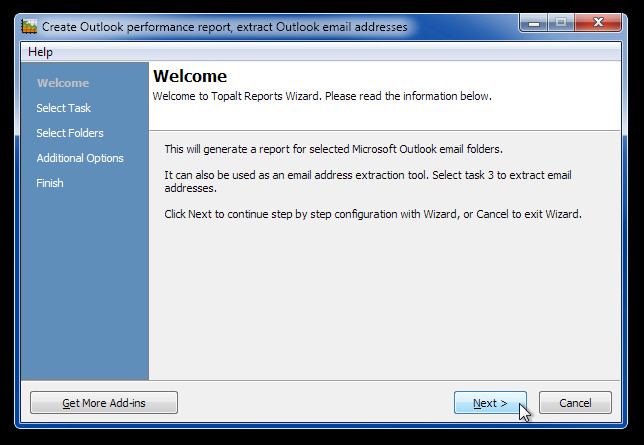
Al doilea pas este important. Aici, trebuie să specificați tipul de raport pe care doriți să-l examinați. Toate tipurile de raport menționate sunt enumerate aici. Selectați unul și faceți clic pe Următorul pentru a continua.
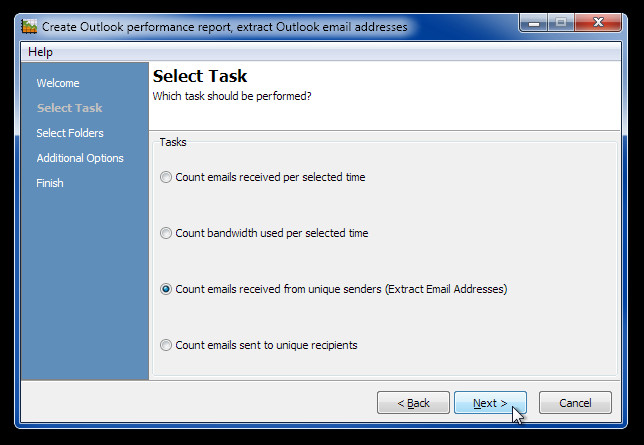
În a treia etapă, alegeți dosarele de e-mail care suntpentru a fi scanat și faceți clic pe Următorul pentru a specifica intervalul de date și tipul de număr (după Ziua / Săptămâna / Luna) pentru numărarea numărului de e-mailuri pentru a genera tipul de raport specificat.
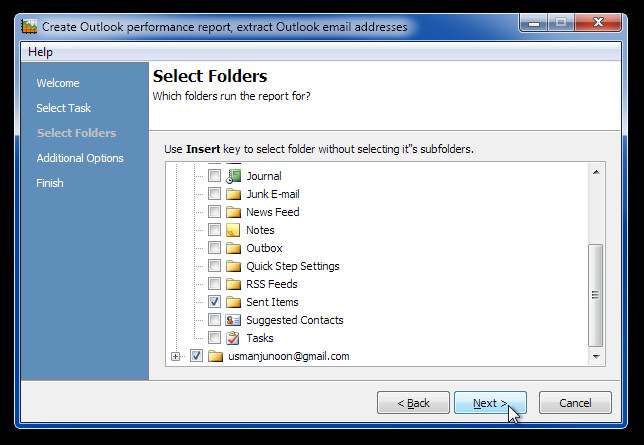
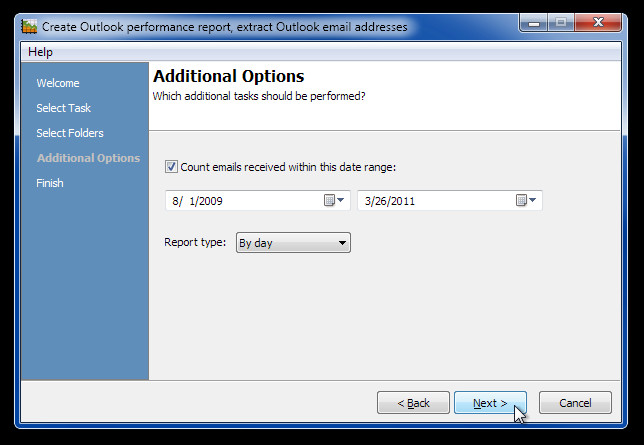
Ultimul pas arată toate datele pe care le-a colectat în timpul procesului de scanare cu o opțiune de a exporta lista în format CSV acceptat Excel.
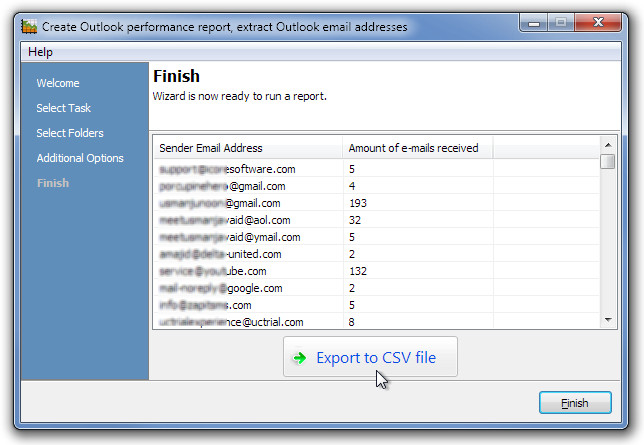
Funcționează cu Outlook 2000, 2003, Outlook 2007 și Outlook 2010
Descărcați rapoarte Topalt




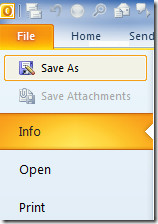







Comentarii